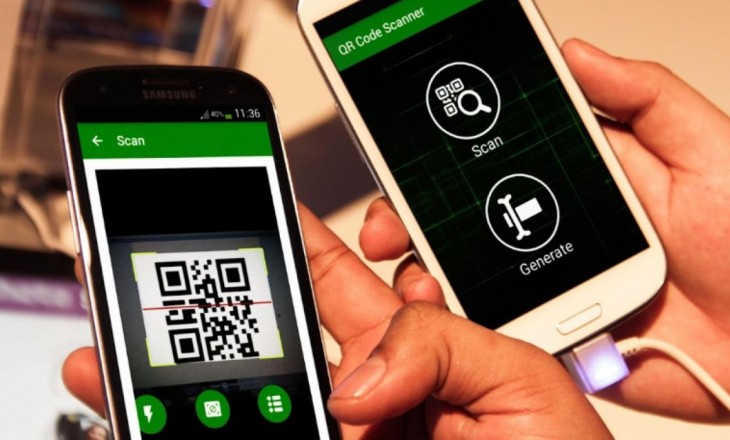- Как сканировать QR-код на Андроид — способы прочитать с телефона
- Что такое QR-код и как он работает
- Для чего используются QR-коды
- Лучшие способы отсканировать QR-код на Андроид
- QR-reader
- QRbot
- QR Scanner
- «Молния QR-сканер»
- Особенности использования и считывания QR-кодов на Андроид
- Samsung
- Xiaomi
- Huawei
- Как самому создать QR-код на Андроид
- http://qrcoder.ru/
- http://www.qrcc.ru/generator.php
- QR Droid Code Scanner
- Как сканировать QR-код на Андроид в в пару кликов!
- #1 Через встроенный сканер QR на Андроид
- #2 Через сторонние приложения-сканеры
- Скачивание и установка
- Процесс сканирования
- Обзор приложений
- Что делать, если не сканирует на Андроид?
- Как сканировать QR-код на Андроид : 2 комментария
Как сканировать QR-код на Андроид — способы прочитать с телефона
QR-коды используются в разнообразных сферах деятельности, но большинство людей сталкивается с проблемой считки информации с зашифрованного изображения. Статья поможет разобраться, как сканировать QR-код на Андроид.
Что такое QR-код и как он работает
QR-кодом называют зашифрованное изображение квадратной формы, используемое для хранения информации на машиночитаемых этикетках. Большинство учреждений и людей применяют его для того, чтобы хранить и распространять определенную информацию. В кьюар-коды можно зашивать различные данные, которые содержат от нескольких знаков до 4000 символов. Владельцы смартфонов с легкостью могут считывать скрытые данные, воспользовавшись специальной программой.
Важно! QR-код можно создать самостоятельно. Для этого потребуется воспользоваться специальными приложениями либо онлайн сервисами, которые помогут получить индивидуально разработанный квадрат из черных точек и пробелов.
QR-код отличается от штрих-кода. Среди основных отличий стоит выделить:
- Форму и внешний вид. QR-code обладает квадратной формой. Зашифрованные данные могут быть показаны горизонтально либо вертикально. Штрих-код наделен прямоугольными очертаниями. Сканирующие устройства считывают информацию горизонтально.
- Объем зашифрованных данных. В QR-code содержится большее количество зашифрованных символов.
- Разновидность данных. Если в штрих-кодах отображены данные о товарах, то QR скрывают объемную информацию пассивного типа (посадочные страницы сайтов, описание и характеристики экспонатов в музеях, историю той или иной местности и т. д.).
С помощью QR-code можно делиться паролем от Wi-Fi
Для чего используются QR-коды
Чтобы понять, как пользоваться QR-кодом на Android, стоит сначала узнать для чего он используется. Чаще всего люди создают квадраты, состоящие их черных точек и пробелов, чтобы зашифровать:
- Ссылки (на сайты, посадочную страницу, профиль в социальной сети).
- Контакты – личные телефонные номера, адреса, информацию с флаера.
- Визитки, содержащие личные данные.
- Пароли для доступа к Wi-Fi.
- Простой текст, который отражает информацию о названии и истории улицы, достопримечательности и т. п.
- Адрес (офиса, места проведения праздничного мероприятия либо бизнес встречи).
- Посты в одной из социальных сетей.
- Мультифакторную аутентификацию (например, с целью безопасного входа лиц в аккаунт пользователя).
- Ссылки на одно из приложений, которые можно скачать в Google Play либо Apple’s App Store.
- Информацию, необходимую для установки приложений конференции.
Обратите внимание! Кьюар-код может быть использован в емейл-рассылке для того, чтобы простимулировать пользователей смартфонов скачать то или иное мобильное приложение либо получить детальную информацию о проведении акций.
Лучшие способы отсканировать QR-код на Андроид
Чтобы считать зашифрованные данные, потребуется воспользоваться специальной программой. Ниже представлена подробная информация, с помощью которой можно узнать, как отсканировать QR-код на Андроид.
QR-reader
QR-reader – популярное приложение, позволяющее сканировать кьюар-код на Андроид. Чтобы считать зашифрованную информацию, потребуется:
- Открыть Play Маркет и ввести в поисковую строку запрос «Считыватель QR-кода». Среди предложенных приложений следует выбрать QR-reader.
- Нажать на кнопку установки и дождаться скачивания программы. Достаточно часто после нажатия кнопки «Установка» всплывает окно, в котором отражена просьба предоставления доступа к информации на Андроиде. В данном случае потребуется нажать «Принять». После завершения процесса загрузки программы на экране вместо клавиши «Установка» возникнет кнопка «Открыть». На рабочем столе появится новый значок установленного приложения.
- Теперь можно открыть программу QR Code Reader. При открытии приложения вид экрана будет выглядеть по типу стандартного экрана камеры. Настроить сервис достаточно просто.
- Камеру следует направить на QR-code. Важно выровнять квадрат, который хранит информацию, в кадре камеры. Процесс аналогичный действиям, когда владелец смартфона делает фотографии. Однако сейчас нет необходимости нажимать на кнопки. Как только сканер сможет прочитать код, возникнет всплывающее окно, содержащее URL-адрес в зашифрованном изображении.
- В этот момент потребуется нажать «Ок» для того, чтобы перейти на страницу веб-сайта. Программа самостоятельно сможет запускать веб-браузер и перемещаться по URL-адресу в QR-code.
Сканирование QR-code на Анроид
QRbot
QRbot – еще одно популярное приложение, способное помочь тем, кто хочет знать, как сканировать штрих-код телефоном Андроид. После установки приложения на смартфон необходимо запустить его и навести камеру на зашифрованное изображение. Очень важно, чтобы изображение полностью попадало в видоискатель. QRbot выдаст запрос, что делать с кодом и каким образом будет происходить передача скачанной информации после ее чтения: через СМС либо электронную почту. Среди основных возможностей приложения стоит выделить:
- Поддержание распространенных форматов штрих-кодов, а именно QR, Data Matrix, Aztec, UPC, EAN и др.
- Открытие URL-адреса, подключение к точке доступа Wi-Fi, добавление событий в календарь, считывание карты VCards.
- Защиту от вирусных ссылок благодаря Chrome Custom Tabs с технологией Google Safe Browsing.
- Возможность сканирования изображений без доступа к памяти устройства Андроид.
- Возможность обмена контактными данными через QR-code без доступа к адресной книге.
- Поиск сохраненных кодов в файлах изображений либо сканирование с использованием камеры.
- Возможность включения фонарика для того, чтобы добиться правильного сканирования, ведь в темном помещении зашифрованная информация может быть не распознана.
- Использование масштабирования для считывания штрих-кода с большого расстояния.
QR Scanner
Скачав приложение QR Scanner, необходимо нажать на кнопку «Открыть». Вместо курсора мышки на экране появится крестик. Это позволяет удобно осуществлять выбор функций на экране.
Как правильно пользоваться сканером QR-кодов для Андроид? Наведя курсор на желаемый объект, захватить область, отображающую квадрат с черными точками и пробелами. Приложение способно автоматически сканировать и расшифровывать скрытую информацию. Результат, который будет считан с зашифрованного изображения, автоматически сохранится на устройстве и отобразится в сообщении.
Совет! При желании можно сканировать коды с компьютера. С этой целью потребуется выбрать в верхнем меню операцию «Из файла» и нажать на необходимый образ на жестком диске.
Работа в программе Молния QR-сканер
«Молния QR-сканер»
Скачав «Молнию QR-сканер», потребуется включить приложение. Процесс считывания информации будет аналогичен сканированию кодов иными программами. Среди основных преимуществ «Молнии» стоит выделить:
- поддержание разнообразных типов зашифрованных данных;
- простоту использования (достаточно навести объектив камеры на QR-code);
- возможность сохранения истории сканирования;
- мгновенное получение результата;
- возможность использования фонарика;
- сканирование как отечественных кодов, так и зарубежных.
Приложение содержит большое количество рекламы, что становится причиной быстрого разряда батареи.
Какой сканер штрих-кодов выбрать для Андроид, решать каждому индивидуально. Описания приложений помогут принять правильное решение.
Особенности использования и считывания QR-кодов на Андроид
Производители смартфонов стали оснащать Андроиды модулями, позволяющими считывать QR-коды. Ниже можно ознакомиться с особенностями использования и считывания QR-code на разных смартфонах.
Samsung
Практически все новые модели смартфонов Самсунг оснащены умными камерами, которые наделены способностью считывания QR-code. Для анализа скрытой информации потребуется навести объектив камеры на изображение. Если автоматический режим распознавания не включается, следует открыть камеру Андроида и перейти в папку «Дополнительные настройки». Отыскав модуль сканера, необходимо включить его. После этого начнется процесс расшифровки данных.
Считывание кода с документа
Xiaomi
Смартфоны Xiaomi оснащаются сканером, способным расшифровывать информацию, которая находится в разделе «Инструменты». Найти этот раздел можно в папке «Дополнительное меню». Сканер в Xiaomi выступает в качестве отдельного приложения. Пользователь, прежде всего, должен найти его. Дождавшись запуска приложения, потребуется расположить камеру в центральной части квадрата с зашифрованной информацией.
При соблюдении всех условий на дисплее появятся расшифрованные данные. В них будут содержаться ссылки на сайт, адреса либо описание какого-либо товара или события.
Справка! Современные модели Xiaomi позволяют распознавать информацию с любых кодов, которые удалось сфотографировать.
Huawei
Смартфоны Huawei позволяют устанавливать сканер даже на заблокированный экран. Это дает возможность расшифровывать информацию, сделав всего 2-3 клика. Принцип процесса считывания кода аналогичный предыдущему. После наведения камеры на объект потребуется дождаться отображения информации. Чтобы найти приложение сканера, потребуется перейти в меню быстрого поиска.
Как самому создать QR-код на Андроид
Чтобы создать кьюар-код самостоятельно, потребуется воспользоваться специальными программами либо перейти на один из перечисленных ниже сайтов.
http://qrcoder.ru/
Данный веб-ресурс, выполненный в стиле минимализма, достаточно удобный. В левой части окна можно вводить текст, а в правой области будет отображен QR-code. Сайт может работать достаточно быстро.
http://www.qrcc.ru/generator.php
Веб-ресурс дает возможность каждому желающему создавать QR-code. Меню содержит возможность использования нескольких видов целей кодировки (зашифровку информацию с визиток, сайтов, СМС-сообщений, координат Гугл карт и т. д.).
QR Droid Code Scanner
Приложение позволяет формировать QR-code каждому желающему. Основное меню программы содержит иконку «Создать», нажав на которую будут предложены различные варианты. При создании ссылок потребуется ввести необходимую информацию либо личные контакты и кликнуть на флажок.
Информация, описанная в статье, позволит владельцу смартфона выбрать наиболее подходящий способ сканирования QR-кода. Основная часть сервисов для считки зашифрованных изображений предоставляется для использования без оплаты. Благодаря широким функциональным возможностям, приложения помогают не только сканировать код, но и зашифровывать собственные данные.
Источник
Как сканировать QR-код на Андроид в в пару кликов!
В этой статье мы рассказываем о том, как сканировать QR код на Андроид. Технологии с каждым днём всё больше радуют нас, и одной из удобных возможностей является современный QR штрих в виде квадрата, который помогает ускорить процесс считывания нужной вам информации.
Чтобы понять, как отсканировать QR код на Андроид, надо разобраться в тонкостях операционных систем и моделях смартфонов. Дело в том, что некоторые производители встраивают систему сканера сразу в стандартную камеру. А смартфоны, в которых отсутствует такая возможность, могут прибегнуть к помощи сторонних приложений. Об этом всём более подробно мы и рассказываем ниже.
Сразу отметим, что прочитать QR-код на компьютере несколько сложнее и заморочнее, чем через телефон. Так что при случае отдавайте предпочтение именно мобильному устройству.
#1 Через встроенный сканер QR на Андроид
Встроенные сканеры существуют почти у всех современных моделей смартфонов, для использования опции достаточно запустить камеру и навести ее на код, который нужно считать. Если же ничего не произошло, то попробуйте поискать функцию в настройках камеры и активировать ее.


Теперь попробуем сканировать QR код телефоном Андроид на Самсунг с помощью встроенных средств, чтобы на примере показать вам весь процесс. Замечательное приложение «Камера Bixby» появилось у пользователей. На официальном сайте Самсунг заявлено, какие модели поддерживают программу https://www.samsung.com/ru/apps/bixby/vision/
- Переходим в настройки → в правом верхнем углу шестеренка.
- Перетащите ползунок и активируйте функцию, как показано на скриншоте.
- Выберите в нижней части меню изображение монохромного квадрата.
- Наведите на любой QR код и чтение для Андроид заработает.
Результат будет выглядеть следующим образом:
Также хочу дополнительно рассказать о версии ОС 8.1.0. На примере BlackBerry KEY one 4GLTE покажу, как разработчики позаботились о своих пользователях и встроили в камеру возможность сканирования визитки.
Обратите внимание на то, что в зависимости от бренда наличие функции сканирования QR кодов Андроид может немного отличаться.
Теперь посмотрим, как считывать QR код Android на примере визитки.

- Наведите камеру так, чтобы уместить их в пределы рамки.
- Как только сканирует информацию → тапните на лупу с надписью «OCR» для распознавания.
- Система автоматически откроет «Добавить контакт» → данные будут внесены в поля. Проверьте всё, так как качество распознавания зависит от бумаги, степени затертости визитки и т.д.

Для сравнения прилагаю несколько скринов по другой визитке — разница явно есть.


Функция очень удобна, ведь она упрощает ввод данных, тем самым можно избежать ошибок при вводе цифр и сэкономить свое время.
#2 Через сторонние приложения-сканеры
Программ, позволяющих сканировать QR код, в Плей Маркете представлено достаточно много. Именно о них и пойдет речь далее.
Скачивание и установка
В этом разделе познакомимся с такими приложениями и узнаем, как считать QR код на Android в том случае, если эта функция не встроена в ваше устройство. Вы можете скачать любую из них, для этого нужно сделать следующее:
- Переходим в Play Маркет Андроид.
- Вводим название в поисковой строке Плей маркета «Отсканировать QR код».
- Тапните «Установить» → можете ознакомиться с описанием, перед установкой.

- Выбираем первую позицию, как на скрине. Приложение на английском языке, но всё интуитивно просто.
- Обязательно дайте единственное разрешение → «Снимать фото и видео»→ «Разрешить».

Процесс сканирования
А теперь поговорим о том, как пользоваться QR кодом на Android, если вы уже скачали нужную программу.
- Подготовьте заранее любой чек с монохромным и не только квадратом, квитанцию и т.д. → наведите камеру.
- Моментальное считывание → и на экране появится информация. В зависимости от типа зашифрованной информации, появится ссылка, текст, контакт, в общем, всё то, что зашифровал автор.
Итак, чтобы сканировать QR код, необходимо скачать на Андроид нужное приложение. Далее на примере Samsung покажем процесс использования приложения, точно так же загруженного из Play Маркет.
- В боковом меню программы → тапните на «Настройки».
- Обратите внимание, чтобы галочки стояли также, фокусировка очень важна для считывания.
- Приступим к самому процессу → в боковом меню жмите на «Сканирование».

- Можно также использовать любой чек, квитанцию – в примере, например, сканируем десктопную версию WhatsApp.
Я подобрал для вас еще несколько приложений, которые помогут отсканировать QR код — их можно скачать в Плей Маркете.
- Они зарекомендовали себя простыми и эффективными сканерами.
- Установка абсолютно простая, весь процесс подробно показан на скриншотах выше.
- Принцип работы такой же, как указано в предыдущей инструкции.


Как по мне, такой считыватель однозначно стоит установить для QR код на Андроид, ведь это поможет в дальнейшем сэкономить время и расширит возможности вашего телефона!
Обзор приложений
Выше было озвучено 4 приложения, каждое из них работает, но все-такие имеет ряд как положительных, так и отрицательных сторон. Давайте кратко поговорим о каждом из них.
#1 QR BARCODE SCANNER


- Быстро и качественно сканирует.
- Создает новые.
- Бесплатное.
#2 QR Code & сканер штрих кодов

- Быстро и качественно сканирует.
- Создает новые.
- Бесплатное.
- Русифицировано.
- Реклама.
- Маленькие распознает плохо.
- Кириллицу иногда показывает не в правильной кодировке.


- Быстро и качественно сканирует.
- Создает новые.
- Бесплатное.
- Русифицировано.
- За 2-е суток активного пользования, реклама так и не появилась.
- Микро коды не поддерживает.
#4 Молния QR-сканер


- Быстро сканирует.
- Бесплатное.
- Русифицировано.
- Реклама.
- При попытке закрыть рекламу – зависло.
Не стоит забывать, что плюсы и минусы на разных устройствах могут отличаться, ведь многое зависит от модели телефона, операционной системы и других факторов.
Что делать, если не сканирует на Андроид?
В случае, если все выполнено, а сканер не работает, попробуйте сделать следующее:
- Проверьте на другом объекте, возможно штрих поврежден.
- Если предыдущий пункт также не работает, поменяйте приложение или обновите его (если есть пакет обновлений).
- Все вышеуказанные меры предприняты и не работает? Проверьте камеру на наличие повреждений, пыли и т.д.
- Обновите Android.
Иногда причина кроется в каких-то мелочах, возможно, одно из установленных приложений дает сбой и вызывает конфликт. В случае большого количества приложений, узнать, какое именно сбоит – сложно. В такой ситуации, проще сохранить все данные на внешний носитель и сбросить устройство до заводских настроек. Многие другие вопросы и о том, что такое QR код, подробно описано в другой моей статье, поэтому welcome к прочтению.
Как сканировать QR-код на Андроид : 2 комментария
Помогите! Как на Хоноре сканировать qr код?
Два способа, либо используя приложения из Play Маркет, как указано выше в инструкции, либо используя встроенные средства. Для этого:
1.Сделайте качественное фото объекта.
2.Не выходя из режима камеры → в левой части выбери сделанное изображение.
3.Когда изображение будет открыто → в нижнем меню выберите «Ещё» с тремя вертикальными точками.
4.В самом низу выберите «Отсканировать…».
5.Смартфон результат расшифровки представит на экране.
Источник